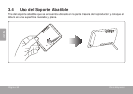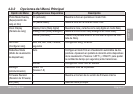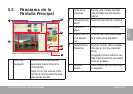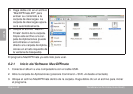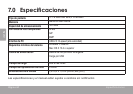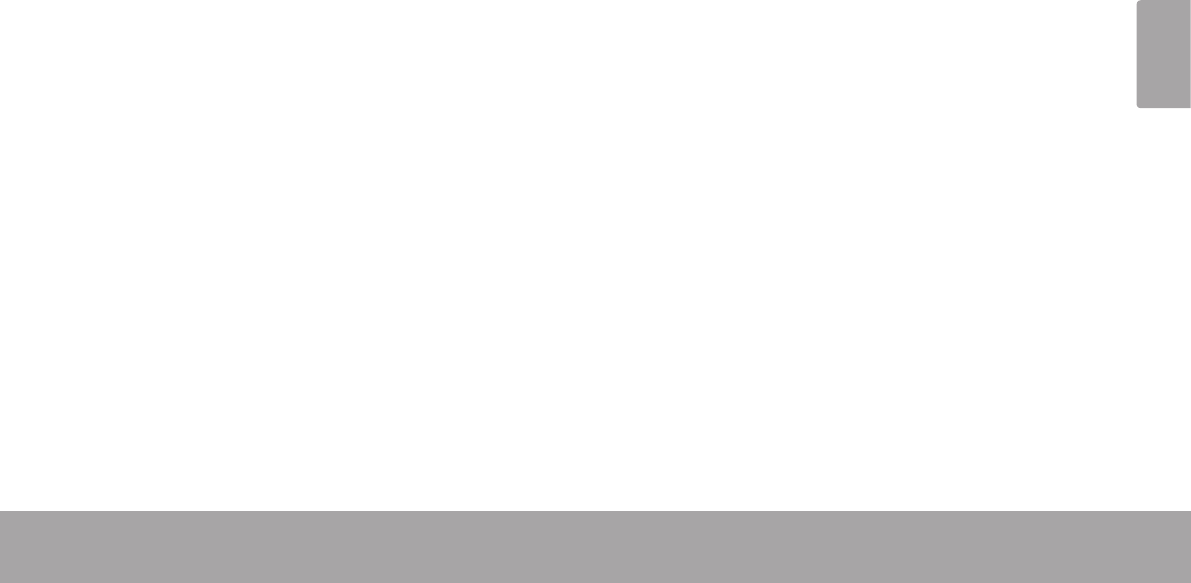
Español
Transferencia De Fotos (windows) Página 45
Free Select (selección libre): Haga clic y
arrastre sobre la foto para crear un cuadro
de recorte del tamaño deseado. Haga
clic en [ADD] (agregar) para enviar la foto
recortada a la Vista previa del álbum.
RotateL (girar a la izquierda): Gira la
foto 90 grados en sentido contrahorario.
Haga clic en [ADD] (agregar) para enviar
la foto girada a la Vista previa del álbum.
RotateR (girar a la derecha): Gira la foto
90 grados en sentido horario. Haga clic
en [ADD] (agregar) para enviar la foto
girada a la Vista previa del álbum.
Administración de Fotos5.6
Use la Vista previa del álbum para administrar
las fotos del álbum.
Para Borrar Fotos del Álbum5.6.1
Seleccione una foto de la Vista previa del 1.
álbum.
Para seleccionar varias fotos de la Vista
previa del álbum, mantenga presionada
la tecla “Mayús” o “Ctrl” en el teclado
mientras hace clic con el ratón.
Para seleccionar todas las fotos de la
Vista previa del álbum, haga clic en el
botón [ALL] (todas).
Haga clic en el botón [DELETE] (borrar).2.
Haga clic en el botón [YES] (sí) para conrmar.3.
Para guardar Fotos del 5.6.2
Álbum en la Computadora
Seleccione una foto de la Vista previa del 1.
álbum.
Para seleccionar varias fotos de la Vista
previa del álbum, mantenga presionada
la tecla “Mayús” o “Ctrl” en el teclado
mientras hace clic con el ratón.
Para seleccionar todas las fotos de la
Vista previa del álbum, haga clic en el
botón [ALL] (todas).